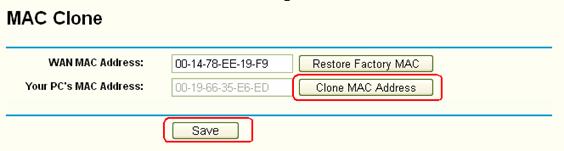В наше время, некоторые интернет-провайдеры продолжают делать привязку по MAC-адресу. Это когда у вас подключен интернет, и он привязан к какому-то одному устройству: компьютеру, ноутбук, или роутеру. Дело в том, что если интернет привязан к MAC-адресу сетевой карты компьютера, то после подключения кабеля к сетевой карте ноутбука, или к роутеру, интернет работать не будет. Потому что MAC-адрес у роутера, и ноутбука будет другой.
Не понимаю, зачем использовать эту привязку. Это создает очень много сложностей при настройке Wi-Fi роутеров. Вроде бы все правильно подключили, все настроили, проверили, а интернет не работает. Как правило, это «Без доступа к интернету» при настройке роутера. А потом оказывается что провайдер делает привязку интернета, он привязан к MAC-адресу компьютера (к которому изначально был подключен) и на роутере конечно же работать не может.
Первым делом, позвоните в поддержку провайдера, и уточните, делают ли они привязку по MAC-адресу. Если делают, то есть два варианта:
- Подключить по кабелю роутер к компьютеру к которому привязан интернет, и клонировать MAC-адрес в настройках роутера. Тогда, на роутере будет какой же MAC-как на компьютере, и интернет будет работать.
- Второй вариант, это посмотреть MAC-адрес роутера, позвонить в поддержку провайдера, и попросить сменить адрес. У некоторых провайдеров, насколько я знаю, есть возможность сменить MAC-адрес через личный кабинет на сайте.
Сейчас мы рассмотрим смену MAC-адреса на разных маршрутизаторах, и покажу где на роутере посмотреть этот адрес.
Возможно, вам еще пригодится статья: как узнать и сменить MAC-адрес в Windows 10. В Windows 7, или Windows 8 все точно так же.
Как узнать MAC-адрес роутера?
Все очень просто. Возьмите свой роутер, и посмотрите снизу на наклейке. Там будет указан MAC-адрес. Для примера, на маршрутизаторах Tp-Link:
Вот так это выглядит на устройствах ZyXEL:
На роутерах Asus MAC-адрес так же указан на наклейке:
С этим я думаю разобрались. Смотрим адрес, звоним в поддержку провайдера (или через сайт), и провайдер прописывает у себя MAC-адрес вашего роутера.
Как поменять MAC-адрес на роутере?
Тоже ничего сложного. Нужно зайти в настройки маршрутизатора, открыть нужную вкладку и сменить, или клонировать адрес. Здесь есть два варианта: можно вручную прописать новый MAC-адрес в настройках роутера, или же клонировать его с компьютера, который подключен к роутеру по кабелю (с которого вы настраиваете).
Если вы хотите клонировать MAC-адрес с компьютера, то по сетевому кабелю, подключите к роутеру тот компьютер, к которому был привязан интернет. И с него выполняйте настройку. Это важно.
Смена MAC-адреса на роутерах Tp-Link
Зайдите в настройки маршрутизатора по адресу 192.168.1.1, или 192.168.0.1. Если не получается, то смотрите эту инструкцию. Дальше перейдите в раздел Network (Сеть) — MAC Clone (Клонирование MAC-адреса). В поле WAN MAC Address можно вручную прописать нужный адрес, или же нажать на кнопку Clone MAC Address и клонировать его с компьютера.
Не забудьте сохранить настройки кнопкой Save, и перезагрузить маршрутизатор.
Клонируем MAC-адрес на роутере Asus
Для начала, заходим в настройки нашего маршрутизатора. Открываем вкладку Интернет. Там будет поле MAC-адрес. Укажите в нем нужный адрес, или нажмите на кнопку Клонировать MAC.
Нажмите на кнопку Применить для сохранения изменений.
Инструкция для роутеров ZyXEL
На устройствах ZyXEL Keenetic открываем настройки по адресу 192.168.1.1, переходим в раздел настроек Интернет, выбираем нужное соединение, и в выпадающем меню MAC-адрес выбираем Взять с вашего ПК, или Ввести вручную.
Не забудьте применить настройки.
Смена MAC-адреса на маршрутизаторах D-Link
Откройте настройки своего маршрутизатора D-Link (адрес 192.168.0.1), и перейдите на вкладку Сеть — WAN. Выберите необходимое соединение, и в поле MAC вы можете задать свой адрес, либо нажав на специальную кнопку, клонировать MAC-адрес с компьютера на роутер D-Link.
Сохраните настройки нажав на кнопку Применить.
Требования к использованию
Дата последнего обновления: 08-31-2011 14:38:25 PM
332624
Эта статья подходит для:
TL-WR841ND , TL-WR842ND , TL-WR843ND , TL-WDR3500 , TL-WR720N , TL-WR841N , TL-WDR3600 , TL-WR710N , TL-WR740N , TL-WR741ND , TL-WR940N , TL-WR743ND , TL-WR1043ND , TL-WR1042ND , TL-WR542G , TL-WR702N , TL-WR700N , TL-WR843N , TL-WR340G , TL-WDR4300 , TL-WR340GD , TL-MR3220 , TL-WR842N , TL-WR2543ND , TL-MR3020 , TL-WR840N , TL-MR3040 , TL-WR841HP , TL-WDR4900 , TL-WR941ND , TL-WR543G , TL-WR541G , TL-WR810N , TL-MR3420
Некоторые поставщики Интернет-услуг производят регистрацию MAC-адреса вашего компьютера при первом подключении к Интернет через модем. Если вы подключите к вашей сети маршрутизатор для организации совместного доступа к Интернет-подключению, поставщик Интернет-услуг откажет вам в этом. Поэтому необходимо скопировать MAC-адрес компьютера в MAC-адреса маршрутизатора.
Примечание: Подключите маршрутизатор к компьютеру, к которому подключен модем и настройте маршрутизатор следующим образом.
Шаг 1 Откройте браузер и в адресной строке укажите IP-адрес маршрутизатора (по умолчанию это 192.168.1.1). Нажмите кнопку Enter.
Шаг 2 В окне входа в систему укажите имя пользователя и пароль. По умолчанию имя пользователя и пароль admin.
Шаг 3 В левой части окна перейдите Network->MAC Clone.
Шаг 4 Нажмите кнопку Clone MAC Address, чтобы скопировать MAC-адрес компьютера в WAN MAC-адрес маршрутизатора.
Шаг 5 Нажмите кнопку Save, чтобы сохранить сделанные изменения.
Был ли этот FAQ полезен?
Ваш отзыв поможет нам улучшить работу сайта.
Что вам не понравилось в этой статье?
- Недоволен продуктом
- Слишком сложно
- Неверный заголовок
- Не относится к моей проблеме
- Слишком туманное объяснение
- Другое
Как мы можем это улучшить?
Спасибо
Спасибо за обращение
Нажмите здесь, чтобы связаться с технической поддержкой TP-Link.
MAC-адрес — это уникальный идентификатор, присвоенный каждому сетевому устройству. Он играет важную роль в установлении соединения между устройствами в локальной сети. В некоторых случаях может возникнуть необходимость изменить MAC-адрес роутера TP-Link, например, при подключении к сети, требующей определенного MAC-адреса.
Изменение MAC адреса роутера TP-Link может быть полезным, если вы хотите обойти ограничения провайдера или улучшить безопасность вашей сети. Для этого необходимо зайти в настройки роутера и выполнить несколько шагов.
Важно помнить, что изменение MAC-адреса роутера может нарушить работу вашей сети или быть противозаконным действием в некоторых случаях. Убедитесь, что вы имеете разрешение провайдера или владельца сети перед изменением MAC-адреса.
В первую очередь, подключите компьютер к роутеру TP-Link с помощью сетевого кабеля или Wi-Fi. Затем, откройте веб-браузер и введите IP-адрес роутера TP-Link в адресную строку. Обычно это 192.168.0.1 или 192.168.1.1. Введите свои учетные данные, если они требуются, и нажмите «Вход» или «Войти».
После входа в настройки роутера, найдите раздел «Сетевые настройки» или «LAN». Внутри этого раздела найдите опцию «MAC адрес» или «MAC Clone». Выберите эту опцию и введите новый MAC-адрес роутера. После ввода нового MAC-адреса сохраните изменения и перезагрузите роутер. В некоторых случаях, вам может потребоваться отключить и снова подключить устройства в вашей сети, чтобы изменения вступили в силу.
Содержание
- Подготовка к изменению MAC адреса
- Подключение к роутеру и вход в его настройки
- Поиск раздела «MAC адрес»
- Выбор режима изменения MAC адреса
- Применение изменений и перезагрузка роутера
- Проверка измененного MAC адреса
Подготовка к изменению MAC адреса
Перед тем, как начать процесс изменения MAC адреса роутера TP-Link, важно выполнить несколько предварительных шагов:
1. Убедитесь, что у вас есть административный доступ к роутеру. Для этого нужно знать логин и пароль от административной панели. Если вы не уверены, что можете получить такой доступ, обратитесь к поставщику услуг интернета или к администратору сети.
2. Получите информацию о текущем MAC адресе вашего роутера. Для этого вы можете зайти в административную панель роутера и найти эту информацию в разделе настроек. Если вы не знаете, как добраться до административной панели роутера, снова обратитесь к поставщику услуг интернета или к администратору сети.
3. Подготовьте новый MAC адрес, который хотите использовать для вашего роутера. Вы можете использовать генератор случайных MAC адресов или создать его самостоятельно. Важно помнить, что новый MAC адрес должен быть уникальным и совместимым с вашей сетевой архитектурой.
4. Подготовьтесь к временной потере сетевого подключения во время процесса изменения MAC адреса. Во время настройки нового MAC адреса, ваш роутер будет перезагружаться, что может повлечь за собой кратковременное отключение от интернета. Поэтому убедитесь, что вы остановили все активные загрузки и сохраните все важные данные.
Подключение к роутеру и вход в его настройки
2. Откройте любой веб-браузер на компьютере, который подключен к роутеру.
3. В адресной строке веб-браузера введите IP-адрес роутера TP-Link, по умолчанию это 192.168.1.1, и нажмите Enter.
4. В открывшемся окне авторизации введите логин и пароль от вашего роутера TP-Link. Если вы не меняли эти данные, используйте значения по умолчанию. Логин — admin, пароль — admin.
5. Нажмите кнопку «Войти» или «ОК», чтобы войти в настройки роутера.
Поиск раздела «MAC адрес»
Чтобы изменить MAC адрес роутера TP-Link, необходимо найти раздел веб-интерфейса, отвечающий за настройку этого параметра. Для этого выполните следующие шаги:
| 1. | Откройте веб-браузер и введите адрес роутера в адресной строке. Обычно он имеет вид 192.168.0.1 или 192.168.1.1. |
| 2. | Введите имя пользователя и пароль для доступа к веб-интерфейсу роутера. Если вы не знаете эти данные, проверьте документацию или обратитесь к поставщику услуг интернета. |
| 3. | После успешной авторизации вы попадете на главную страницу веб-интерфейса роутера. Здесь вам необходимо найти раздел «Настройки» или «Настройки сети». |
| 4. | В разделе «Настройки» найдите подраздел «MAC адрес». Обычно он находится в меню «Беспроводная сеть» или «LAN». |
| 5. | Откройте раздел «MAC адрес» и найдите опцию «Клонировать MAC адрес». Это позволит вам изменить текущий MAC адрес роутера на другой. |
После выполнения этих шагов, вы сможете изменить MAC адрес роутера TP-Link. Обратите внимание, что для сохранения изменений может потребоваться перезагрузка роутера.
Выбор режима изменения MAC адреса
Для изменения MAC адреса роутера TP-Link существует два основных режима:
1. Ручной режим
В этом режиме вы сами задаете новый MAC адрес для вашего роутера. Некоторые модели роутеров TP-Link позволяют менять только последние 4 символа в MAC адресе, остальные символы остаются неизменными.
Чтобы изменить MAC адрес в ручном режиме, вам нужно войти в настройки роутера, найти соответствующую опцию и ввести новое значение MAC адреса. После сохранения настроек роутер перезагрузится с новым MAC адресом.
2. Случайный режим
В случайном режиме роутер самостоятельно генерирует новый MAC адрес. Это может быть полезно, если вам необходимо часто менять MAC адрес для обеспечения дополнительной безопасности или для избежания блокировки в сети.
Для изменения MAC адреса в случайном режиме вам также потребуется войти в настройки роутера и найти соответствующую опцию. После активации этого режима роутер самостоятельно сгенерирует и применит новый MAC адрес.
Выбор режима изменения MAC адреса зависит от ваших конкретных требований и предпочтений. Важно помнить, что изменение MAC адреса роутера может повлиять на его работу и совместимость с другими устройствами в сети, поэтому перед изменением MAC адреса рекомендуется ознакомиться с документацией и руководством пользователя.
Применение изменений и перезагрузка роутера
После внесения необходимых изменений в MAC адрес роутера TP-Link, вы должны применить эти изменения для их вступления в силу. Для этого выполните следующие шаги:
- Нажмите на кнопку «Применить» или «Сохранить», которая обычно находится внизу страницы настроек роутера.
- Дождитесь завершения процесса сохранения и применения изменений. В этот момент роутер может потребовать перезагрузку для применения нового MAC адреса.
- Если роутер не требует перезагрузки автоматически, вам следует самостоятельно перезагрузить его. Для этого найдите кнопку «Перезагрузка» на странице настроек роутера и нажмите на нее.
- Дождитесь завершения процесса перезагрузки роутера, который может занять некоторое время.
После внесения изменений и перезагрузки роутера, новый MAC адрес должен быть успешно применен. Убедитесь, что ваше устройство подключено к роутеру и все настройки работают правильно. Если возникли проблемы, проверьте правильность введенных данных и повторите процесс еще раз.
Проверка измененного MAC адреса
После того, как вы успешно изменили MAC адрес своего роутера TP-Link, вам необходимо проверить, были ли изменения внесены корректно.
Для этого выполните следующие действия:
- Откройте командную строку на своем компьютере. Для этого нажмите комбинацию клавиш Win+R, введите «cmd» и нажмите Enter.
- В открывшемся окне командной строки введите команду «ipconfig /all» и нажмите Enter. Будет выведен список сетевых адаптеров и их информация.
- Найдите адаптер с типом «Ethernet» или «Беспроводная сеть Wi-Fi» и найдите значение поля «Физический адрес».
- Сравните значение поля «Физический адрес» с новым MAC адресом, который вы изменили на своем роутере TP-Link. Если значения совпадают, значит MAC адрес был успешно изменен.
Теперь вы можете быть уверены в том, что MAC адрес вашего роутера TP-Link был изменен успешно.
Как правило, большинство пользователей интернета не задаются вопросом, что такое MAC-адрес, для чего он нужен и зачем его менять. Так и есть, ведь как происходит подключение к интернету от провайдера – кабель заведен в квартиру, все настройки выполнены, интернет работает, зачем еще что-то менять.
А как быть в том случае, если при первичном подключении к интернету был настроен один роутер, а пользователь спустя некоторое время решил сменить свой старый роутер на тот, что помощнее. Или же при подключении был настроен компьютер, а теперь появилась необходимость установить Wi-Fi роутер. Еще один пример: пользователь захотел измерить скорость интернета напрямую по кабелю без использования роутера, просто вставив кабель в компьютер. А затем снова подключить Wi-Fi роутер. Если интернет-провайдер использует привязку по MAC-адресу сетевого устройства, то при подключении нового роутера или компьютера интернет не появится до тех пор, пока не будет привязан новый MAC-адрес. Что это значит?
Обратимся к теории. MAC-адрес – это уникальный 12-ти значный идентификатор, который присваивается любому устройству (роутер, ноутбук, смартфон и др.) изготовителем еще на стадии производства. Двух одинаковых MAC-адресов просто не существует. MAC-адрес служит для идентификации устройства в сети при отправке и получении информации.
В настоящее время практически все интернет-провайдеры осуществляют привязку по MAC-адресу при подключении к интернету. Это означает, что при смене пользовательского сетевого устройства провайдеру нужно привязать к IP-адресу MAC-адрес нового устройства.
Итак, мы решили сменить свой старый роутер на новый. В данном случае есть два варианта дальнейших действий:
1. Обратиться в службу технической поддержки интернет-провайдера с просьбой привязать MAС-адрес нового устройства.
2. Самостоятельно изменить (клонировать) MAC-адрес, не обращаясь к интернет-провайдеру.
В данной статье мы подробно рассмотрим несколько способов как сменить MAC-адрес компьютера и Wi-Fi роутера.
Для того, чтобы изменить MAC-адрес нового сетевого устройства, нам нужно узнать MAC-адрес прежнего оборудования. Ведь именно этот адрес мы будем прописывать в настройках нового устройства.
Как узнать MAC-адрес компьютера.
Рассмотрим 2 способа.
1 способ. С помощью командной строки.
Запускаем командную строку: нажимаем комбинацию клавиш Win + R, в строке “Открыть” вводим cmd, жмем “Ok”.

Вводим команду ipconfig/all и нажимаем Enter.

В результате выполнения данной команды мы увидим информацию по всем сетевым адаптерам нашего компьютера – Wi-Fi, Ethernet, Bluetooth и виртуальных (при наличии). Значение, указанное в строке «физический адрес» и есть MAC-адрес сетевого адаптера. Для каждого из адаптеров MAC-адрес будет свой, уникальный. Ищем в списке сетевой адаптер Ethernet – это сетевая карта компьютера, именно она отвечает за проводное подключение к интернету.

Есть еще одна команда, которая выводит список MAC-адресов сетевых адаптеров компьютера. Это команда getmac /v /fo list. Она показывает MAC-адреса только включенных в настоящий момент сетевых адаптеров на компьютере.

2 способ. С помощью меню “Настройка параметров адаптера”.
Проходим в меню Пуск > Параметры > Сеть и интернет > Состояние > Настройка параметров адаптера.

В открывшемся окне из списка сетевых подключений выбираем Ethernet, далее клик 2 раза левой кнопкой мыши.

Наводим мышью на название сетевого адаптера и смотрим MAC-адрес.

Как узнать MAC-адрес роутера.
Все очень просто. Как правило, MAC-адрес роутера указан на его обратной стороне.

Обращаем внимание! У любого беспроводного маршрутизатора есть два MAC-адреса – один для WAN-интерфейса (подключение к интернету) и один для LAN-интерфейса (локальная сеть). Их MAC-адреса отличаются друг от друга последним знаком в записи — WAN MAC-адрес больше на +1. На обратной стороне роутеров, в основном, указывается LAN MAC-адрес. Для клонирования нам нужен MAC-адрес WAN порта, поэтому при вводе адреса с заводской этикетки нужно увеличивать последний символ на +1.
В нашем примере на обратной стороне роутера написан LAN MAC-адрес C0:25:E9:38:EA:BE. Тогда MAC-адрес WAN будет следующим – C0:25:E9:38:EA:BF.
Еще один способ узнать MAC-адрес Wi-Fi роутера – с помощью веб-интерфейса устройства.
Для того, чтобы войти в веб-интерфейс роутера, вводим в адресной строке браузера адрес 192.168.0.1 (для роутеров TP-Link). Если производитель иной, смотрим информацию на обратной стороне роутера.

В открывшемся окне вводим данные для входа – логин и пароль (как правило, это admin/admin).

Проходим на вкладку “Состояние”. Ищем в списке WAN-интерфейс. Указанный MAC-адрес — это тот, что нам нужен для клонирования.

Как сменить (клонировать) MAC-адрес роутера.
Включаем в сеть новый роутер. Интернет-кабель вставляем в WAN-порт. Заходим в веб-интерфейс роутера. Проходим на вкладку Сеть > Клонирование MAC-адреса. В поле “MAC-адрес в сети WAN” вводим MAC-адрес нашего прежнего Wi-Fi роутера. Нажимаем “Сохранить”.

Затем проходим на вкладку “Состояние” и проверяем, сохранились ли изменения. Как видим, в строке WAN отображается MAC-адрес старого роутера. Смена MAC-адрес завершена успешно.

Как изменить MAC-адрес сетевой карты компьютера?
Самый простой способ быстро сменить MAC-адрес сетевой карты компьютера — через Диспетчер устройств в Windows.
В поисковой строке Windows вводим “Диспетчер устройств”. Запускаем утилиту.

В открывшемся окне приложения мы можем увидеть список всех устройств, подключенных к компьютеру, как внутренних, так и внешних. Ищем в списке раздел “Сетевые адаптеры”. Выбираем сетевую карту WAN-порта. Далее клик правой кнопкой мыши по выбранному адаптеру, проходим в “Свойства”.

В открывшемся окне проходим на вкладку “Дополнительно”. В выпадающем списке свойств сетевого адаптера ищем строку “Network Address” (или “Сетевой адрес”) и в поле “Значение” вводим нужный нам MAC-адрес (без пробелов и двоеточий). Сохраняем настройки и перезагружаем компьютер.

После перезагрузки компьютера мы можем проверить, изменился ли MAC-адрес сетевой карты. Для этого в командной строке вводим ipconfig/all, находим сетевой адаптер Ethernet и смотрим его физический адрес. Как видим, в значении указан уже новый MAC-адрес, настройка успешно завершена.

После того, как мы сменили MAC-адрес сетевой карты, компьютер автоматически подключится к интернету.

В данной статье мы рассмотрели способы самостоятельного изменения MAC-адреса сетевого устройства, не обращаясь в техническую поддержку интернет-провайдера.
Мадина А.
Для регистрации абонентов и предоставления доступа в интернет провайдеры используют привязку к MAC-адресу сетевого устройства. Такая процедура необходима как для идентификации клиента, так и для правильной работы протокола Ethernet. Чтобы облегчить жизнь абонентам и службе поддержки провайдеров, была придумана функция клонирования MAC адресов.
Содержание
- Зачем это нужно?
- Определение
- Клонирование через админ-панель
- ASUS
- D-Link
- Zyxel Keenetic
- TP-Link
- Изменение для сетевой карты
- Заключение
- Задать вопрос автору статьи
Зачем это нужно?
MAC адрес – это уникальный идентификатор, который присваивается каждой единице оборудования. Клонирование Мак-адреса позволяет заменять реальный физический адрес на виртуальный. Как бы временно прописать второй адрес, наделив его всеми полномочиями первого.
Сделав это, при замене роутера не нужно обращаться к провайдеру с просьбой дать доступ в интернет новому маршрутизатору. Достаточно изменить MAC-адрес на тот, с которым роутеру предоставляется доступ в интернет (то есть прописать физический Мак-адрес старого роутера в новый). Как это сделать? Для начала определите идентификатор нужного вам маршрутизатора.
Определение
Подробно о том, как узнать MAC маршрутизатора, читайте здесь.
Быстрый и легкий способ определения физического адреса маршрутизатора – посмотреть его на развороте корпуса. Он указан на наклейке, как MAC, вместе с остальной информацией.
Если к роутеру подключен компьютер, смартфон или планшет, узнать Мак можно через админку в разделе «Состояние» – «Локальная сеть». Это начальная страница с основной информацией о роутере.
Далее информацию можно передать провайдеру (если смотрели идентификатор незарегистрированного маршрутизатора). Или же поменять Мак-адрес этого роутера в настройках другого, но как это сделать? Достаточно выполнить пару операций в параметрах сетевого устройства.
Клонирование через админ-панель
Как клонировать идентификатор роутера, рассказывается в следующем видео:
Для этого понадобится подключенный к роутеру по сети компьютер. У различных производителей сетевых устройств данная функция может размещаться в различных местах веб-интерфейса.
ASUS
Как изменить Мак-адрес роутера ASUS? Все довольно просто:
- Откройте вкладку «Интернет».
- В одном из разделов найдите поле с MAC и измените его на нужный.
D-Link
Популярные модели DIR-615, DIR-300 и прочие роутеры D-Link позволяют клонировать физический адрес в разделе «Сеть» – «WAN».
Чтобы попасть в этот раздел, нужно нажать «Расширенные настройки» или «Настройка вручную» на основной странице веб-интерфейса.
Zyxel Keenetic
Прописывать идентификатор нужно в разделе «Интернет» — «Подключение».
Далее в поле «Использовать MAC–адрес» выберите «Введенный».
TP-Link
Расскажу, как настроить Мак-адрес через настройки роутера:
- Откройте веб-интерфейс по указанному на обороте доступу.
- Введите данные для авторизации, также указанные на обратной стороне корпуса устройства.
- Найдите раздел «Клонирование MAC-адреса» в разделе «Сеть».
- Впишите 12 символов нужного идентификатора в первой строке вместо того, который указан.
- Затем нажмите «Применить».
Вы всегда сможете откатиться к реальному физическому адресу, нажав «Восстановить заводской».
Изменение для сетевой карты
Дополнительно можно клонировать MAC-адрес компьютера (автоматически прописав его в первом поле), с которого вы управляете в админке, если привязка к интернету сделана провайдером по физическому адресу сетевой карты ПК. Можно поступить наоборот, и прописать MAC маршрутизатора в свойствах сетевой карты.
Это понадобится, если временно нужно подключить кабель от провайдера не к маршрутизатору, а напрямую к компьютеру. Клонирование в операционной системе Windows 10 происходит следующим образом:
- Комбинацией клавиш + R вызовите строку «Выполнить» и пропишите команду mmc devmgmt.msc.
- В диспетчере устройств откройте «Сетевые адаптеры», клацните ПКМ по нужному устройству и выберите «Свойства».
- В разделе «Дополнительно» выберите строку «Locally Administered Address» или в русской локализации «Сетевой адрес».
- В строке «Значение» пропишите 12-ти символьный MAC.
- Готово. Жмите «ОК» для применения изменений.
Заключение
Замена MAC-адреса проводится в панели администратора роутера и не вызывает сложностей. Так как провайдеры продолжают делать привязку к физическому идентификатору сетевого оборудования, функция клонирования MAC помогает использовать один зарегистрированный физический адрес для любого устройства, которому нужно предоставить интернет напрямую, подключившись от Ethernet-кабеля провайдера.